简文
Windows10中已经使用了新版的图片程序,叫做照片应用,非常坑,系统照片应用经常后台自启然后一直写入,每天写入量能高达100gb写入量,终止进程,系统空闲又会自启然后开始写入。
完全不如之前的“Windows照片查看程序”简捷方便,但windows10中并不能直接找到照片查看程序。
跟我操作,再亮青春!
实施过程
1.首先,右击左下角的Windows图标,选择弹出菜单中的“运行”命令:
2.在弹出的对话框中输入“regedit”,并按回车键: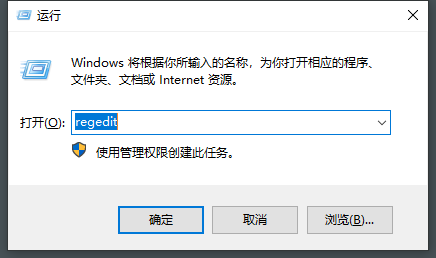
3.在打开的注册表编辑器中,从左侧依次展开
HKEY_LOCAL_MACHINE\SOFTWARE\Microsoft\Windows Photo Viewer\Capabilities\FileAssociations
4.双击已经的“.tif”或者“tiff”,打开“编辑字符串”对话框,我们复制其中的“数值数据”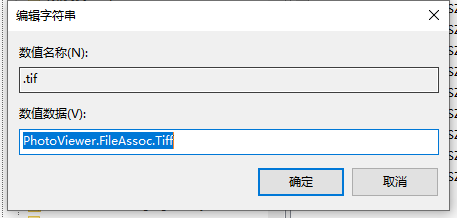
5.然后在右侧空白地方右击,选择“新建”->“字符串值”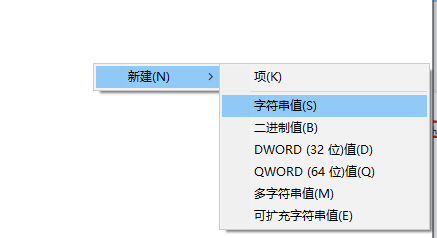
6.将名称改成你要的图片后缀,如“.jpg”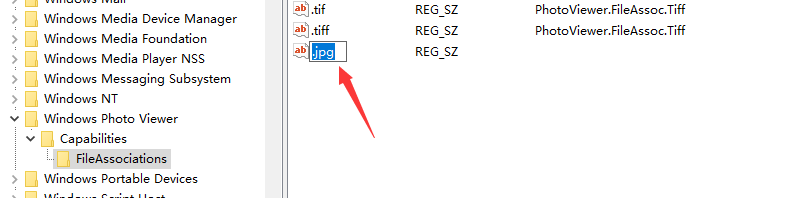
7.双击这个新建的字符串值,粘贴“数值数据”并“确定”即可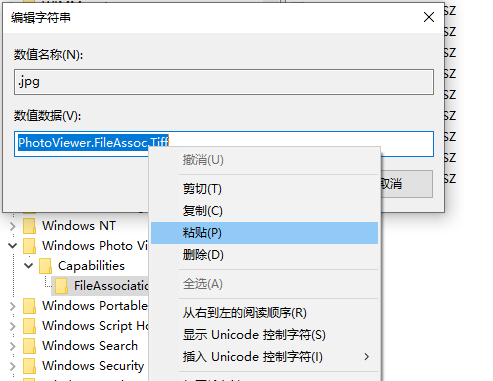
8.类似的,我们再依次新建 .jpeg、.bmp、.png等图片字符串值并都设置“数值数据”为“PhotoViewer.FileAssoc.Tiff”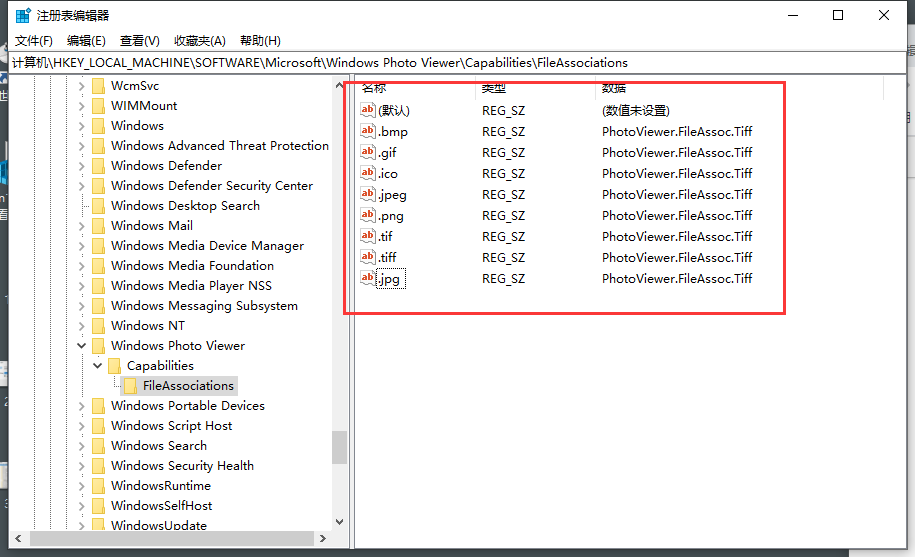
9.这时我们再右击图片,“打开方式”中已经有“Windows照片查看程序”了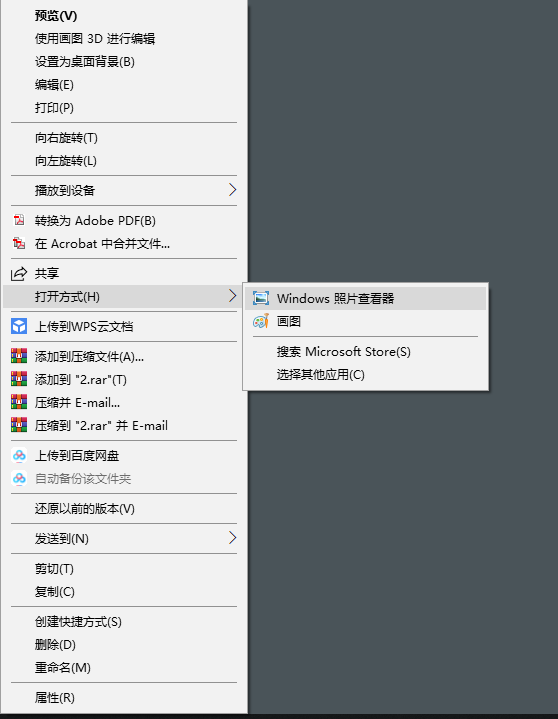
10.而我们双击图片,则弹出打开方式选择界面,我们选择“Windows照片查看程序”,并勾选下面的“始终使用此应用打开.jpg文件”,再“确定”即可
懒人必备注册表文件
新建记事本,复制以下内容到记事本,修改文件名为"win10照片查看器.reg",即可,注意扩展名需要修改成reg格式哦
Windows Registry Editor Version 5.00
[HKEY_LOCAL_MACHINE\SOFTWARE\Microsoft\Windows Photo Viewer\Capabilities\FileAssociations]
".tif"="PhotoViewer.FileAssoc.Tiff"
".tiff"="PhotoViewer.FileAssoc.Tiff"
".png"="PhotoViewer.FileAssoc.Tiff"
".jpg"="PhotoViewer.FileAssoc.Tiff"
".jpeg"="PhotoViewer.FileAssoc.Tiff"
".gif"="PhotoViewer.FileAssoc.Tiff"
".bmp"="PhotoViewer.FileAssoc.Tiff"
".ico"="PhotoViewer.FileAssoc.Tiff"
